Chceli ste niekedy spustiť Linux v systéme Android? Ukázalo sa, že môžete, s aplikáciou s názvom Linux Deploy. Než sa nadchnete, mali by ste niečo vedieť. Aplikácia bude fungovať, iba ak má zariadenie s Androidom, na ktorom je nainštalované, prístup root. Dôvodom je skutočnosť, že Linux Deploy prevádzkuje celý operačný systém Linux úplne v súborovom systéme Android. Bez týchto úprav je veľmi ťažké prevádzkovať prostredie jadra Linux a Chroot.
Ak chcete získať root, vyhľadajte aj číslo modeluako konkrétne číslo verzie operačného systému v telefóne s Androidom. S ohľadom na tieto informácie choďte na stránku xda-developers.com. Použite webovú stránku a prehľadávajte fóra. Táto komunita je perfektná na nájdenie informácií o získavaní rootov na vašom zariadení. V skutočnosti má XDA veľa podfór pre jednotlivé zariadenia.
Ak to vaša súčasná verzia systému Android nepovoľujeAk chcete ľahko získať root, zvážte vyskúšanie LineageOS a jeho inštaláciu. Je to úplná náhrada za vašu súčasnú verziu systému Android založená na technológiách s otvoreným zdrojom.
Dobrým dôvodom na zváženie použitia Lineage je toto: Niektorí výrobcovia zariadení uzamknú verziu systému Android, ktorý dodávajú, a preto je takmer nemožné získať prístup root. Ak je to tak, najlepším riešením je nahradiť túto verziu iným. Lineage OS má zabudovaný root a podporuje mnoho rôznych zariadení s Androidom. Viac informácií o OS Lineage nájdete tu!
Získanie BusyBoxu
Linux Deploy umiestňuje plne funkčný Linuxoperačný systém v systéme Android. Z tohto dôvodu si samotná aplikácia vyžaduje niektoré nástroje kompatibilné so systémom Linux. Hlavne súprava nástrojov BusyBox. Existuje veľa aplikácií, ktoré môžu používateľom systému Android pomôcť fungovať BusyBox, ale zďaleka najspoľahlivejšia je táto aplikácia. Stiahnite si ho do svojho zariadenia s Androidom a otvorte aplikáciu.

Keď sa aplikácia otvorí prvýkrát, budeteprevzaté počas procesu inštalácie BusyBoxu. Kliknutím na tlačidlo „Inštalovať“ získate program BusyBox. Tento proces bude trvať od niekoľkých sekúnd do niekoľkých minút (v závislosti od rýchlosti zariadenia). Po dokončení procesu aplikáciu zatvorte.
VNC
Posledná vec, ktorú musia používatelia nainštalovať pred použitímNasadenie systému Linux je prehliadač VNC. Dôvodom je, že hoci systém Linux Deploy inštaluje do operačného systému Android celý operačný systém, v skutočnosti mu neumožňuje priamy prístup. Je to kvôli tomu, ako sa vytvára systém Android. Príjemným riešením je inštalácia aplikácie prehliadača VNC, prístup k grafickému rozhraniu pre inštaláciu systému Linux. Existuje mnoho rôznych prehliadačov VNC pre Android, takže neváhajte a nainštalujte, podľa vášho želania. V návode budeme používať prehliadač VNC.
Nasadenie systému Linux pomocou systému Linux
Po splnení všetkých požiadaviek (získanie)root prístup, inštalácia BusyBox a inštalácia prehliadača VNC) môže začať inštalácia systému Linux. Začnite stiahnutím aplikácie Linux Deploy do svojho zariadenia. Po nainštalovaní aplikácie ju otvorte. Kliknite na ikonu troch bodov v pravom hornom rohu. Posuňte zobrazenie nadol a povoľte „VNC“. Okrem toho vyhľadajte predvolené používateľské meno a heslo. Linux Deploy automaticky vygeneruje jeden. Zapíšte si ich a choďte späť na hlavnú obrazovku.
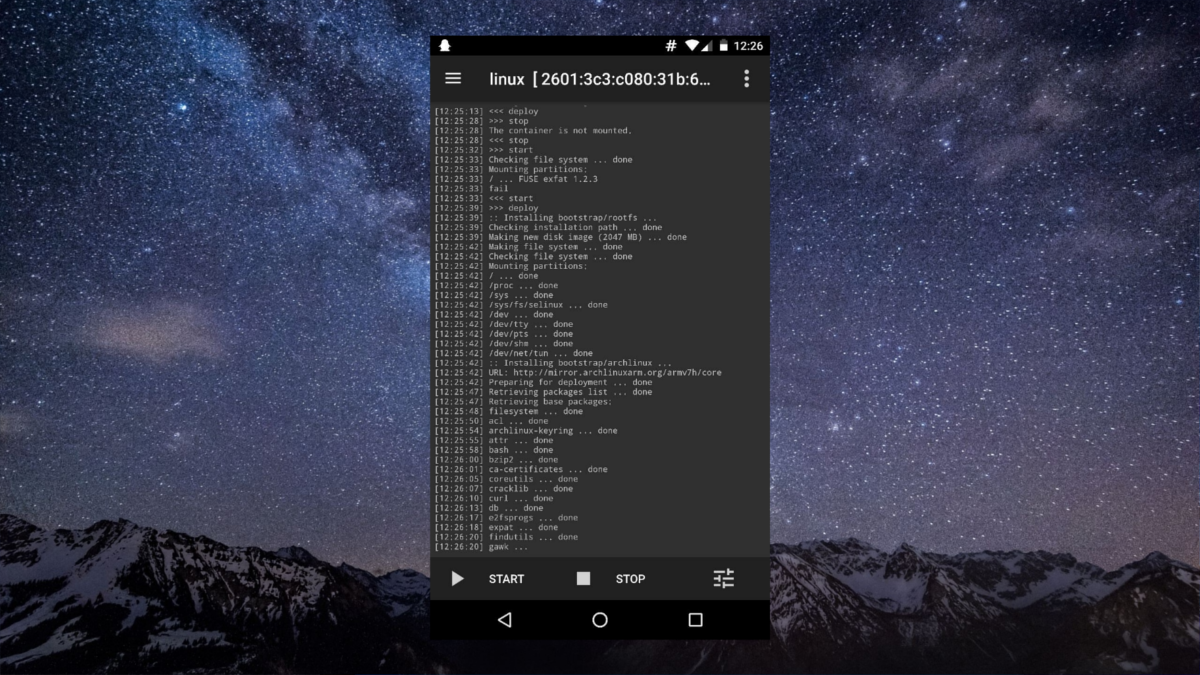
Po nasadení Linux nasadí prostredie Debian Linux. To je dostačujúce pre väčšinu používateľov. Ak to absolútne musíte zmeniť na niečo iné, choďte do nastavení.
Ak chcete spustiť proces inštalácie, kliknite na ikonuTlačidlo „štart“. Od tejto chvíle bude aplikácia prevziať kontrolu. Prebehne to a zostaví inštaláciu systému Debian Linux priamo na vašom telefóne alebo tablete s Androidom! Sadnite si, prečítajte si výzvu a čakajte!
Prístup k inštalácii systému Linux
Je nainštalovaný Linux. Teraz je čas to skutočne použiť. Ak to chcete urobiť, otvorte nasadenie systému Linux a kliknite na tlačidlo prehrávania (ak ešte nie je spustené). Otvorte aplikáciu VNC a potom kliknutím na zelenú ikonu plus vytvorte nové pripojenie. V správcovi pripojenia sú dve polia: Adresa a Meno.
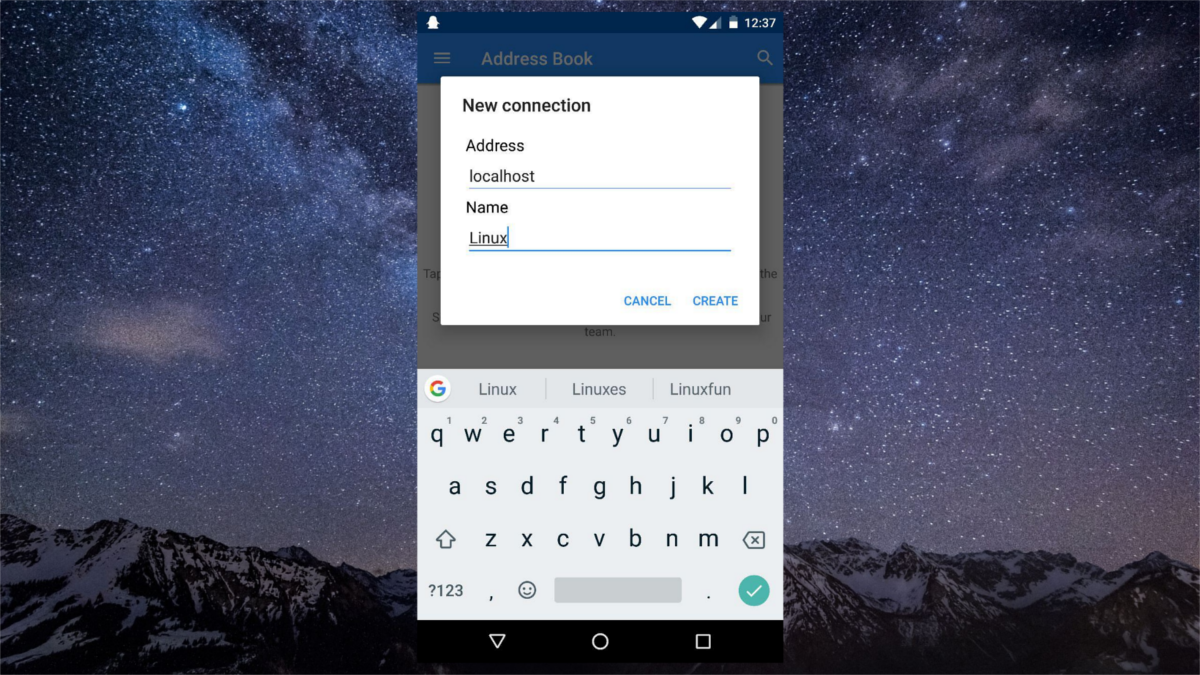
V časti Adresa napíšte „localhost“. V časti s názvom zadajte, čo chcete vytočiť. Vyplnením informácií sa vytvorí nové pripojenie a zobrazí sa obrazovka pripojenia. V dolnej časti obrazovky kliknite na veľké tlačidlo „pripojiť“.
Odtiaľ bude nástroj VNC vyžadovať heslo. Ak chcete získať prístup k inštalácii systému Linux, zadajte heslo, ktoré ste si predtým zapísali.
záver
Tento nástroj doslova umožňuje úplné vyfúknutieInštalácia systému Linux bude fungovať na každom zakorenenom zariadení s Androidom. Je to neuveriteľné. Vo vnútri prehliadača majú používatelia úplnú a úplnú kontrolu nad inštaláciou systému Linux. Aplikácia VNC, ako aj server VNC spustený z inštalácie systému Linux na systéme Android umožňujú inštaláciu programov, používanie myši a klávesnice, ako aj dotykové udalosti, plný, čistý zvuk a ďalšie!
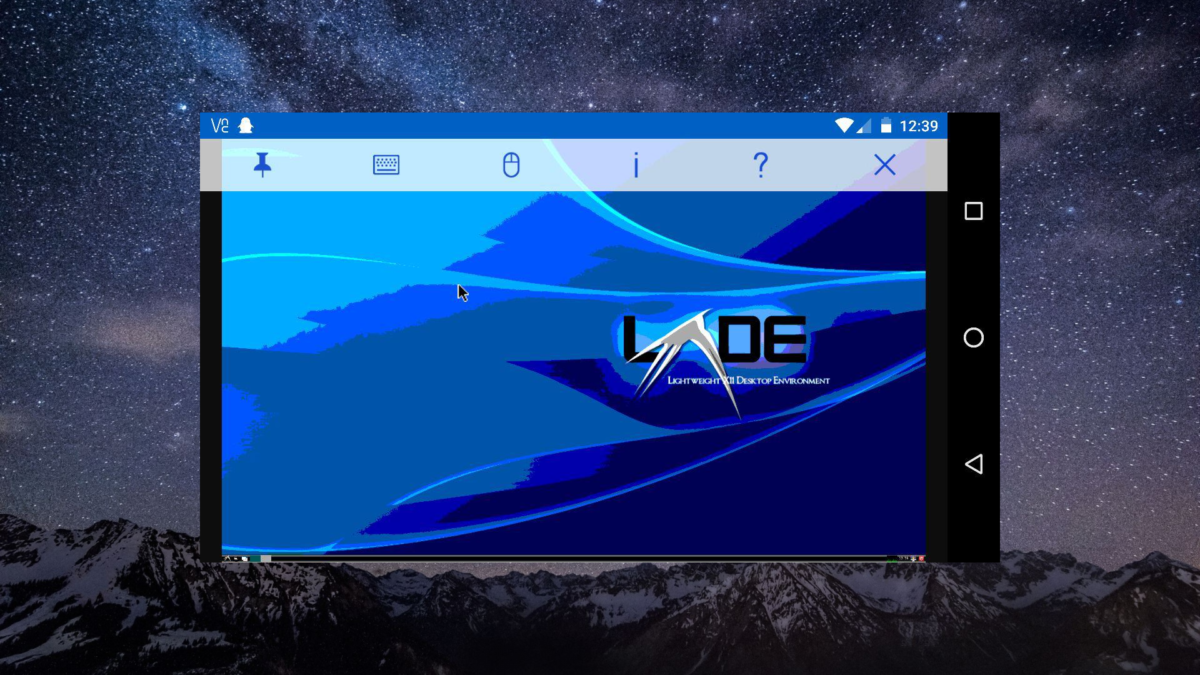
Schopnosť prevádzkovať Linux v systéme Android je hramenič. Fanúšikovia Linuxu tak dlho požadovali prenosné prostredie (telefón / tablet) so svojou obľúbenou platformou s otvoreným zdrojovým kódom. Vzhľadom na to, že projekty ako Firefox OS a Ubuntu Touch sa spomalili, používatelia sa budú musieť uspokojiť s nástrojmi, ako je Linux Deploy.













Komentáre